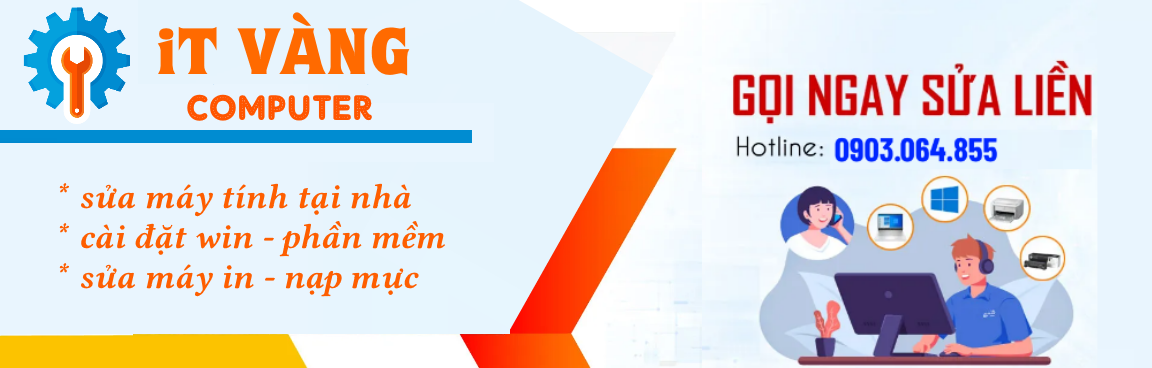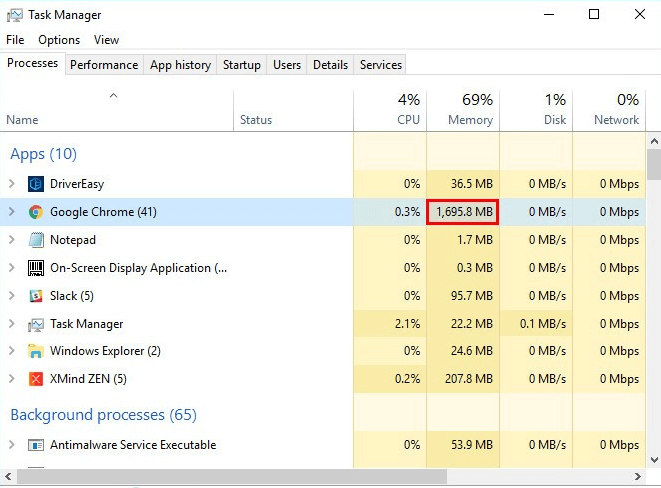[ad_1]
sửa mạng tại nhà Quận 4
sửa mạng tại nhà Quận 3
Sửa mạng tại nhà Quận 6
sửa mạng tại nhà Quận 5
Tại sao tôi muốn làm điều này?
Hộ gia đình Amazon, như tên của nó, được thiết kế cho các gia đình chia sẻ cùng một nơi cư trú và theo cấu trúc gia đình hơi truyền thống (hai người lớn và tối đa bốn trẻ em).
Hai người lớn trong gia đình đều có quyền truy cập vào dịch vụ vận chuyển Prime miễn phí, dịch vụ phát trực tuyến Prime Video của Amazon, tài khoản Prime Photos không giới hạn (mỗi thành viên trong gia đình có tài khoản riêng với ảnh và album riêng tư), quyền truy cập Prime Reading (có hàng ngàn sách), và đặc biệt quan tâm đến những người có con nhỏ, dễ dàng quản lý tất cả các hồ sơ trẻ em được đính kèm với tài khoản chính.
Ngoài ra, các thành viên trong gia đình chia sẻ nội dung đã mua trên các tài khoản: nếu bạn đã mua rất nhiều sách và vợ / chồng của bạn đã mua rất nhiều sách, những cuốn sách đó không còn là con tin trên các tài khoản riêng của bạn nữa. Bạn có thể chia sẻ chúng với nhau mà không cần phải mua lại. Tương tự đối với sách nói, phim, chương trình truyền hình, ứng dụng và trò chơi.
Tóm lại, nếu bạn đã có tài khoản Amazon Prime, thực sự không có lý do gì để không tận dụng Amazon Gia đình và chia sẻ những lợi ích với gia đình bạn.
Những gì bạn cần và những cân nhắc đặc biệt
Tất nhiên, bạn sẽ cần một tài khoản Amazon Prime để chia sẻ quyền truy cập Amazon Prime của mình. Tuy nhiên, bản in đẹp có nghĩa là những người trong số bạn có tài khoản Student Prime được chiết khấu sẽ không có quyền truy cập Amazon Gia đình (bạn sẽ cần phải trả toàn bộ mức giá Prime để có được Amazon Gia dụng). Tính năng chia sẻ cũng không khả dụng nếu bạn là khách trên tài khoản Prime của người khác và không phải là chủ tài khoản chính – không có gì ngạc nhiên khi bạn không thể chia sẻ những gì không phải của mình.
Thành viên trưởng thành khác trong gia đình bạn cũng sẽ cần thông tin đăng nhập và mật khẩu Amazon của riêng họ nếu họ chưa có (tất nhiên, thông tin đăng nhập này không cần phải được bật Prime). Bạn không cần thông tin đăng nhập riêng biệt cho trẻ em vì Amazon xử lý tài khoản trẻ em dưới dạng tài khoản phụ dựa trên hồ sơ của tài khoản cha mẹ.
Cuối cùng, có một cân nhắc lớn thực sự làm nổi bật cách đây là dịch vụ dành cho gia đình chứ không phải dành cho bạn bè, bạn cùng phòng, họ hàng xa: khi bạn liên kết tài khoản của người lớn khác với tài khoản Prime của mình qua Amazon Gia đình, bạn cũng liên kết tất cả thông tin thanh toán và các tùy chọn thanh toán của mình. – người lớn khác trong Hộ gia đình Amazon của bạn sẽ có quyền truy cập không giới hạn vào bất kỳ và tất cả các thẻ tín dụng được liên kết với tài khoản. Như vậy, nó thực sự chỉ là một lựa chọn khả thi cho vợ / chồng hoặc những người khác có tình hình tài chính chung.
Một lưu ý nhỏ trước khi tiếp tục: ngoài toàn bộ thẻ tín dụng dùng chung, thì việc tạo và tham gia Hộ gia đình cũng có giới hạn về thời gian. Amazon thực sự nghiêm túc trong việc biến Amazon Gia dụng thực sự dành cho các hộ gia đình (chứ không phải chia sẻ thông thường giữa bạn bè). Khi bạn thêm hoặc xóa một người khỏi hộ gia đình của mình, cả bạn (chủ tài khoản Prime) hoặc họ (thành viên Hộ gia đình trước đó) đều có thể tạo hoặc tham gia một hộ gia đình khác trong 180 ngày.
sửa mạng tại nhà Quận 4
sửa mạng tại nhà Quận 3
Sửa mạng tại nhà Quận 6
sửa mạng tại nhà Quận 5
Cách kích hoạt Hộ gia đình Amazon
Bước đầu tiên trong việc thiết lập Hộ gia đình Amazon của bạn là đăng nhập vào tài khoản Amazon của bạn. Nếu bạn không biết thông tin đăng nhập và mật khẩu của thành viên thứ hai trong gia đình (ví dụ như vợ / chồng của bạn), bạn sẽ muốn lấy họ vì bạn sẽ cần thông tin đó trong thời gian ngắn. Bạn sẽ không cần bất kỳ đứa trẻ nào có mặt vì tất cả hồ sơ trẻ em đều được liên kết với tài khoản của cha mẹ (trừ khi bạn quên ngày sinh của chúng, trong trường hợp đó, bạn sẽ cần phải gọi lại chúng một cách lúng túng).
Thêm một người lớn
Truy cập trang Quản lý hộ gia đình của bạn trên Amazon. Tìm nút “Thêm người lớn” và nhấp vào nút đó.

Ghi chú: Nếu bạn đã sử dụng tính năng chia sẻ Amazon Prime cũ (tùy chọn chỉ vận chuyển của Hộ gia đình Amazon trước đó), vợ / chồng của bạn có thể đã là người lớn khác trong Hộ gia đình Amazon của bạn và bạn sẽ không thể thêm họ. Thay vì nhấp vào “Thêm người lớn”, hãy nhấp vào liên kết “Quản lý hộ gia đình Amazon của bạn”. Thao tác này sẽ đưa bạn đến ngay bảng quản lý mà phần còn lại của chúng ta sẽ không nhìn thấy trong một vài bước trong hướng dẫn này.
Sau khi chọn “Thêm người lớn”, bạn sẽ được nhắc nhập tên và địa chỉ email của họ, như hình dưới đây.

Bạn sẽ nhận được lời nhắc xác minh rằng bạn muốn chia sẻ lợi ích Prime của mình sau khi gửi thông tin của họ. Nhấp vào “Đồng ý và tiếp tục”.

Trên trang tiếp theo, bạn sẽ được nhắc bật hoặc tắt một số danh mục chia sẻ nhất định. Chúng tôi không thực sự rõ ai đó sẽ thoải mái khi chia sẻ dữ liệu thẻ tín dụng của họ với ai đó mà không phải việc mua hàng của họ trong tình huống nào, nhưng đây, đó là việc của bạn. Nếu bạn không muốn chồng thấy rằng bạn đã mua một cuốn sách nói có tựa đề “38 cách đơn giản để vứt xác chồng” thì bây giờ là lúc bạn nên tắt tính năng chia sẻ “Sách nói”.

Trong bước tiếp theo, bạn sẽ được nhắc thực sự gửi lời mời đến người đó. Nhập lại tên và địa chỉ email của họ, sau đó nhấn “Gửi lời mời”.

Bạn sẽ nhận được một hộp thoại xác nhận xác nhận rằng lời mời qua email của bạn đã được gửi. Người được mời sẽ nhận được một email giống như bên dưới. Nhấp vào “Nhận các lợi ích chính”.

Liên kết đưa bạn đến trang web Amazon và lặp lại thông tin trong email – ai đó đã mời bạn vào Hộ gia đình Amazon để chia sẻ lợi ích Prime của họ với bạn. Chỉ cần nhấp vào “Tiếp tục”.

Bạn sẽ được đưa đến nữa, trang xác nhận cuối cùng. Amazon đặt rất nhiều màn hình xác nhận trong quá trình này, nhưng điều đó có lý, vì việc cho phép ai đó truy cập vào thẻ tín dụng của bạn là khá nghiêm trọng. Nhấp vào “Đồng ý và tiếp tục” và bạn sắp hoàn tất.

Trong bước tiếp theo, bạn sẽ được nhắc đặt thẻ tín dụng hoặc thẻ ghi nợ mặc định cho mỗi người lớn. Bạn có thể chọn từ các tùy chọn thanh toán ổn định hiện có của mình hoặc thêm một thẻ mới. Bước này liên quan cụ thể đến các quy tắc chia sẻ Video Prime của Amazon – bạn không thể sử dụng tính năng Phát trực tuyến hoặc chia sẻ tức thì mà không chọn thẻ mặc định. Bạn thực sự có thể bỏ qua bước này nếu muốn (nhưng bạn sẽ phải quay lại và hoàn thành sau để chia sẻ video giữa hai tài khoản).

Khi bạn đã đặt thanh toán mặc định của mình, hãy nhấp vào tiếp theo và bạn sẽ được đưa vào trang quản lý Hộ gia đình Amazon chính bên dưới.

Ở phía bên trái, bạn có thể xem xét các thành viên trong gia đình của mình bao gồm cả người lớn thứ hai và hồ sơ thanh thiếu niên hoặc trẻ em. Ở phía bên phải, bạn có thể xem lại các lợi ích chia sẻ Prime của mình, quản lý thư viện gia đình của bạn (chỉ là các chuyển đổi mà chúng tôi đã xem xét hai bước trước), sau đó chuyển đến trang quản lý nội dung và thiết bị cũng như trang quản lý thanh toán của bạn – nhiều thông tin khác trên Tính năng Thư viện gia đình trong giây lát.
Thêm hồ sơ thanh thiếu niên
Hồ sơ dành cho thanh thiếu niên, không ngờ lại nằm giữa hồ sơ trẻ em và hồ sơ người lớn. Họ có thể tự mua hàng bằng thẻ của bạn nhưng chỉ khi có sự giám sát của bạn. Mở trang Người quản lý hộ gia đình, sau đó nhấp vào “Thêm thanh thiếu niên”.

Điền tên và tháng sinh của họ, sau đó nhấp vào tiếp tục.

Bạn cần chọn mức độ kiểm soát của bạn đối với việc mua hàng của họ. Bạn có thể cho phép con mình có quyền truy cập không giới hạn vào thẻ của mình, quyền truy cập không giới hạn dưới một giá trị nhất định hoặc bạn có thể yêu cầu phê duyệt thủ công cho mỗi lần mua hàng.
Ghi chú: Bạn sẽ luôn được thông báo về tất cả các mua hàng mà họ thực hiện, không phụ thuộc vào số tiền bạn tùy ý chi tiêu cho họ.

Sau khi làm điều đó, bạn phải đối mặt với các yêu cầu thông thường – bạn cần chọn phương thức thanh toán mà bạn muốn họ sử dụng và địa chỉ mà bạn muốn giao đơn đặt hàng của họ. Sau đó, chỉ cần nhập số điện thoại của họ và gửi lời mời.

Họ sẽ nhận được thông báo bằng văn bản rằng bạn đã mời họ chia sẻ tài khoản của mình – tất cả những gì họ phải làm là nhấp vào liên kết và tạo một tài khoản và họ đã sẵn sàng.

Bạn có thể chỉnh sửa cài đặt cho con mình bất cứ lúc nào thông qua Người quản lý hộ gia đình nếu bạn thấy những lựa chọn ban đầu của mình không phù hợp.
Thêm hồ sơ trẻ em
Để thêm hồ sơ trẻ em vào tài khoản Amazon của bạn, bạn sử dụng cùng một bảng điều khiển mà chúng tôi vừa sử dụng. Ở cuối menu bên trái, hãy chọn “Thêm trẻ em”.

Nhập tên, ngày sinh của đứa trẻ (phù hợp với nội dung dựa trên độ tuổi) và chọn một biểu tượng cho hồ sơ của chúng. Nhấp vào để lưu”.

Hồ sơ của trẻ bây giờ sẽ xuất hiện trong thanh bên.

Mặc dù bạn có thể nhấp để thay đổi cài đặt cơ bản của hồ sơ, nhưng sức mạnh thực sự vẫn có trong “Thư viện gia đình”. Hãy kết thúc hướng dẫn bằng cách nêu bật cách sử dụng chức năng thư viện gia đình để chia sẻ nội dung với con bạn.
Cách chia sẻ nội dung trong Thư viện gia đình
Trong phần trước, chúng tôi đã bật tính năng chia sẻ nội dung giữa hai người lớn bằng cách sử dụng tính năng chuyển đổi chung: tất cả sách nói, tất cả sách điện tử, v.v. Việc quản lý nội dung cho hồ sơ trẻ em chi tiết hơn nhiều và bạn phải phê duyệt rõ ràng từng tiêu đề trong thư viện phương tiện của mình để truy cập của từng trẻ em.
Để làm như vậy, hãy điều hướng đến trang Quản lý nội dung và thiết bị của bạn của Amazon. Nhấp vào tab “Nội dung” ở trên cùng, sau đó chọn loại nội dung kỹ thuật số bạn muốn chia sẻ.

Sau khi hiển thị thư viện của bạn, hãy chọn bất kỳ phim nào bạn muốn chia sẻ bằng cách chọn hộp bên cạnh. Bạn có thể chọn bao nhiêu phim trong một lần tùy ý. Khi bạn đã chọn những cuốn sách bạn muốn chia sẻ, hãy nhấp vào “Thêm vào Thư viện”. Ngoài ra, bạn có thể nhấp vào “Quản lý Thư viện” bên cạnh từng phim riêng lẻ.

Tại đây, bạn có thể chọn người nào trong gia đình mà bạn muốn chia sẻ phim. Sử dụng cơ chế này, bạn có thể chia sẻ có chọn lọc nội dung phù hợp với lứa tuổi với con mình.

Mặc dù loại chia sẻ chi tiết này thực sự tiện dụng (và được chào đón), hồ sơ trẻ em của Amazon thực sự tỏa sáng với việc bổ sung đăng ký FreeTime Unlimited. Với vài đô la một tháng, nó biến máy tính bảng Fire của con bạn hoặc Kindle thành một siêu thiết bị với quyền truy cập không giới hạn nội dung phù hợp với lứa tuổi được sắp xếp. Nếu bạn có một đứa trẻ dưới 12 tuổi hoặc lâu hơn, chúng tôi khuyên bạn nên kiểm tra nó. Bạn thậm chí có thể thiết lập nó trên Amazon Fire TV của mình để khóa con bạn vào nội dung video được sắp xếp an toàn thân thiện với trẻ em.
Đó là tất cả những gì cần làm: miễn là bạn có các thành viên trong gia đình hỗ trợ thiết lập, đó là một quy trình dễ dàng giúp tập hợp các tài nguyên Amazon tập thể của bạn lại với nhau.
[ad_2]